2025-08-14 13:51:16
在使用qq浏览器时,合理整理书签和文件可以让我们更高效地找到所需内容。新建文件夹是一个很好的方式来实现这一目的。下面就为大家详细介绍qq浏览器新建文件夹的教程。
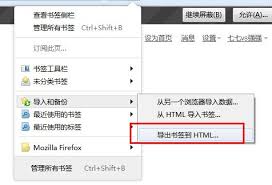
书签文件夹的新建
打开qq浏览器,点击界面下方的“书签/历史”按钮。进入书签页面后,点击右上角的“编辑”按钮。此时书签会处于可编辑状态,在空白处点击右键,选择“新建文件夹”。输入你想要的文件夹名称,比如“工作相关书签”或“学习资料书签”等,然后点击“确定”。这样,一个新的书签文件夹就创建好了。你可以将相关的书签拖入到这个新建的文件夹中进行分类管理。
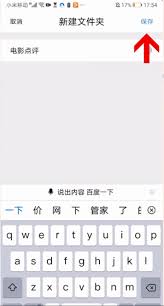
文件管理文件夹的新建
如果你想在qq浏览器中对下载的文件进行分类,同样可以新建文件夹。首先点击浏览器界面下方的“菜单”按钮,选择“文件”选项。进入文件管理页面后,长按空白处。在弹出的菜单中,选择“新建文件夹”。为新建的文件夹命名,例如“文档”“图片”“视频”等,方便区分不同类型的文件。之后,你下载的文件就可以根据类别移动到相应的文件夹中。
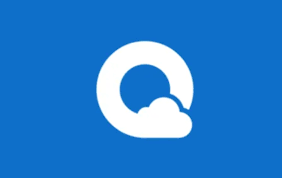
收藏夹文件夹的新建(类似书签文件夹新建方式)
qq浏览器的收藏夹也支持新建文件夹。点击界面下方的“菜单”按钮,找到“收藏/历史”选项。进入收藏夹页面后,点击右上角的“编辑”图标。右键点击空白区域,选择“新建文件夹”。输入合适的文件夹名称,比如“购物收藏”“旅游攻略收藏”等,完成后点击“确定”。收藏的内容就能够按照新建的文件夹进行归类,便于查找。
通过以上简单的步骤,你就能轻松在qq浏览器中新建文件夹,对书签、文件和收藏内容进行有效的分类管理。无论是提高查找效率还是使浏览器使用更加便捷,新建文件夹都能发挥重要作用。希望大家能够熟练运用这一功能,让qq浏览器更好地为我们服务。